Hur man laddar ner Esign för iOS 17 och installerar IPA-installationsprogrammet
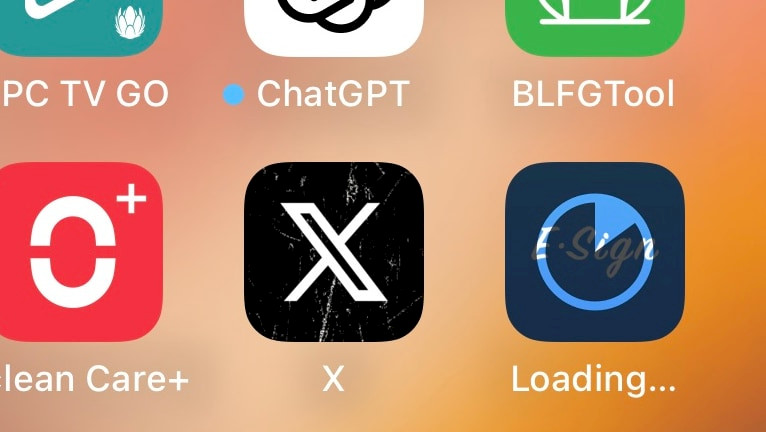
Den senaste versionen av Esign 5.0 stöder iOS 17. Nu är det möjligt att använda IPA-installationsprogrammet på den senaste versionen av Apple OS för mobila enheter. Esign distribuerades som ett IPA-paket som kan sidladdas på alla enheter som kör iOS 14 – iOS 17. Det måste laddas ner, sedan signeras och installeras på iDevice med dina favorit-IPA-installationsprogram. För att ladda ner och installera IPA-installationsprogrammet för Esign för iOS 17, följ dessa instruktioner.
Key Takeaways
- Esign är ett IPA-signeringsverktyg på enheten för iOS 14–iOS 17 som kan installeras på din enhet utan jailbreak.
- Den här versionen kräver att du signerar själva appen med ett giltigt certifikat. Endast Esign+ kan laddas ner och installeras på iDevice utan en dator.
- Esign erbjuder många funktioner, inklusive stöd för arkiv med IPA-filer, inbyggd nedladdningshanterare, möjlighet att injicera justeringar och mer.
Krav
- Kompatibel iDevice med iOS 17 och senare.
- En dator med Windows eller macOS.
- Installerade den senaste versionen av Sideloadly .
- Laddade ner Esign IPA för iOS.
- Internetanslutning för signeringsprocessen.
Installera Esign för iOS 17
Du kan ladda ner Esign IPA för iOS 17 samt alla firmwareversioner tillbaka till iOS 14. Du måste använda ett giltigt signeringscertifikat för att signera applikationen i den här versionen.
- Öppna Sideloadly-appen från skrivbordet.
- Anslut din iPhone eller iPad till datorn via USB.
- Från hemskärmen tryck för att lita på och tillåta åtkomst till innehållet på din enhet.
- Dra och släpp Esign.IPA för iOS 17 till Sideloadly.
- Välj alternativet "Apple ID Sideload" under avsnittet Signeringsläge.
- Ange ditt Apple-ID och lösenord för att komma åt signeringscertifikatet.
- Tryck på "Start"-knappen för att logga in och installera Esign på iOS 17.
- Esign installeras nu på din iOS-enhet.
Lita på applikationen
- Öppna appen Inställningar på startskärmen.
- Navigera till "Allmänt" → "VPN och enhetshantering".
- Klicka på utvecklarappen som är kopplad till din e-postadress.
- Tryck på "Lita på" för att tillåta att appen körs.
Ta bort Esign
- Tryck och håll ner Esign-appikonen på hemskärmen.
- Från 3D Touch-menyn väljer du "Ta bort app".
- Bekräfta med "Ta bort app" för att avinstallera Esign.
Obligatorisk läsning
Vanliga sidladdade Apple ID-appar upphör att gälla efter 7 dagar; sidladdade Apple ID-appar för utvecklare upphör att gälla efter 365 dagar. Därefter, efter perioden, kommer Esign-appen inte längre att fungera att öppna. Den måste installeras om genom att IPA:n signeras på nytt och proceduren startas om från början.
För att öppna sidladdade appar i en iOS 16-beta måste du vidta ytterligare åtgärder i förväg:
- Öppna appen Inställningar från startskärmen.
- Navigera till Sekretess och säkerhet → Utvecklarläge.
- Slå på den och klicka på Omstart för att starta om enheten.
- När din enhet har startats om, lås upp den och aktivera utvecklarläget.
- Du måste ange lösenordet om du har det aktiverat.




